Windows 10 har en tablettilstand, som du kan skiftetil, hvis du har en berøringsskærm eller en to-i-en bærbar computer. Skærmtastaturet er centreret og meget mindre i bredden og mangler en dedikeret nummertastatur samt kontrol-, funktion-, Windows- og Alt-taster, blandt mange andre. Tastaturet kan opdeles i midten for alle, der finder tastaturet for smalt til at arbejde med. Hvis du stadig foretrækker det samme layout, som du har på dit fysiske tastatur, er det sådan, hvordan du kan aktivere det.
Åbn appen Indstillinger, og gå til gruppen Enhederaf indstilling. Rul ned til berøringstastatur-sektionen under fanen Skrivning og tænd for 'Tilføj standardtastaturlayoutet som et berøringstastaturvalg'.

Derefter skal du hente skærmtastaturet og trykke på tastaturknappen nederst til højre på standardlayouten. Vælg knappen længst til venstre for den delte tastaturknap.
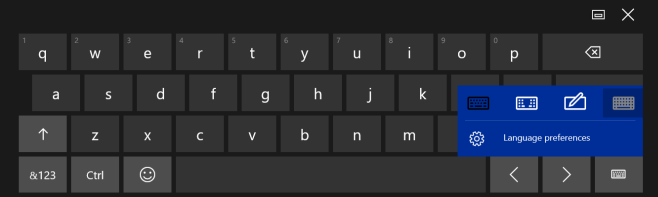
Du får følgende tastatur, der har etEscape, Tab, Caps lock, højre og venstre Skift, højre og venstre kontrol, højre og venstre Alt, fire piletaster og Windows-tast. Der er heller ingen dedikeret nummertastatur i denne version, men du har dedikerede nummertaster helt øverst, hvilket ikke er en dårlig kompromis.
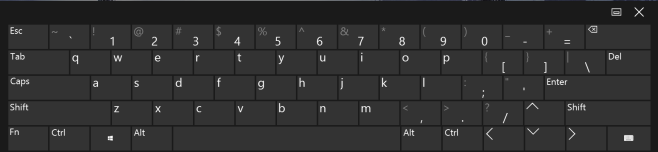
Dette tastatur er meget bredere, og det vil du sandsynligvisvære mere komfortabel med at arbejde med det. Knapper Hjem, Side op, Side ned, Slut, Indsæt og Prnt-skærm mangler stadig, hvilket betyder, at du ikke kan bruge genvejen til Windows + Print Screen til at tage skærmbilleder, men det er ellers let at arbejde med.













Kommentarer